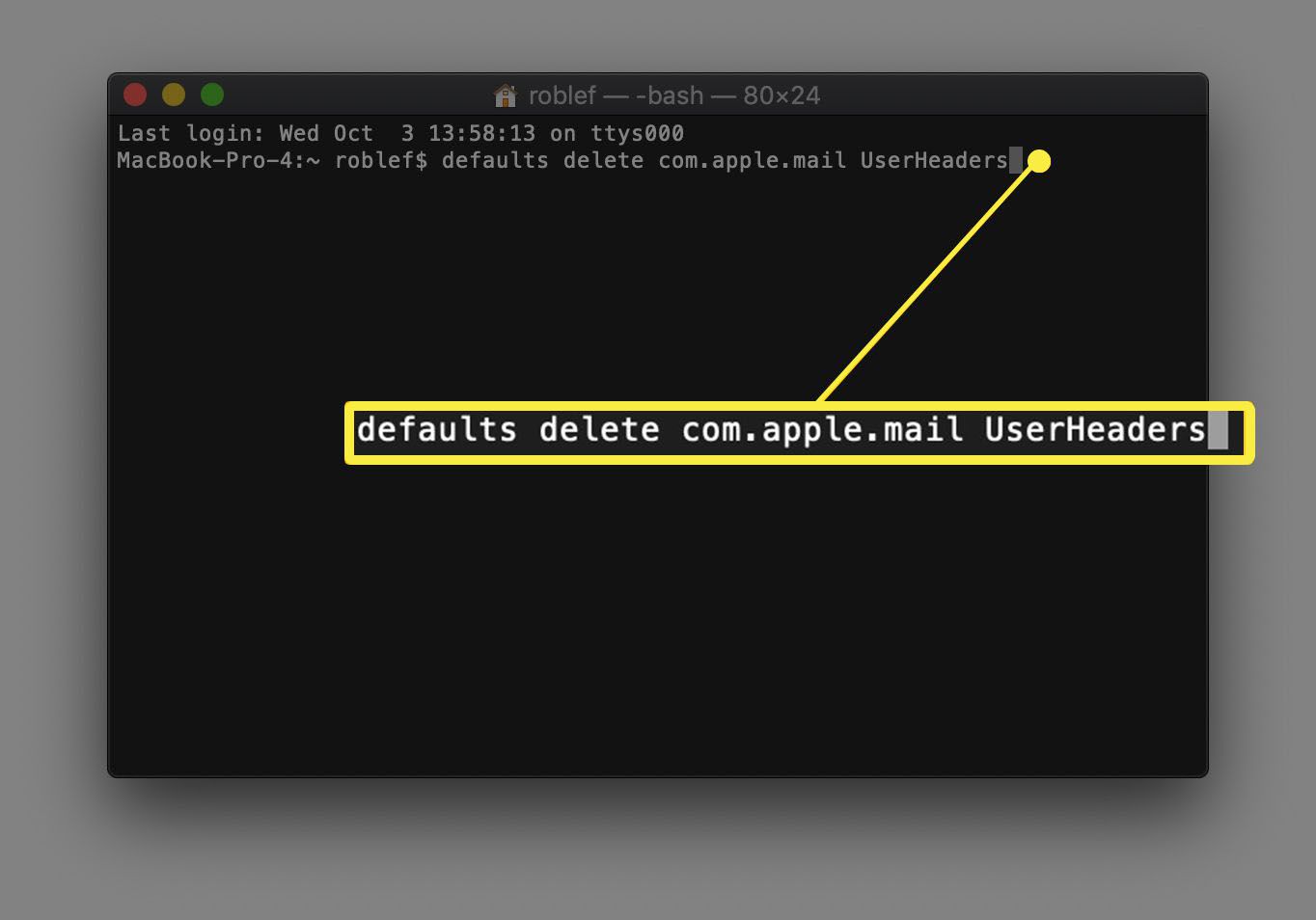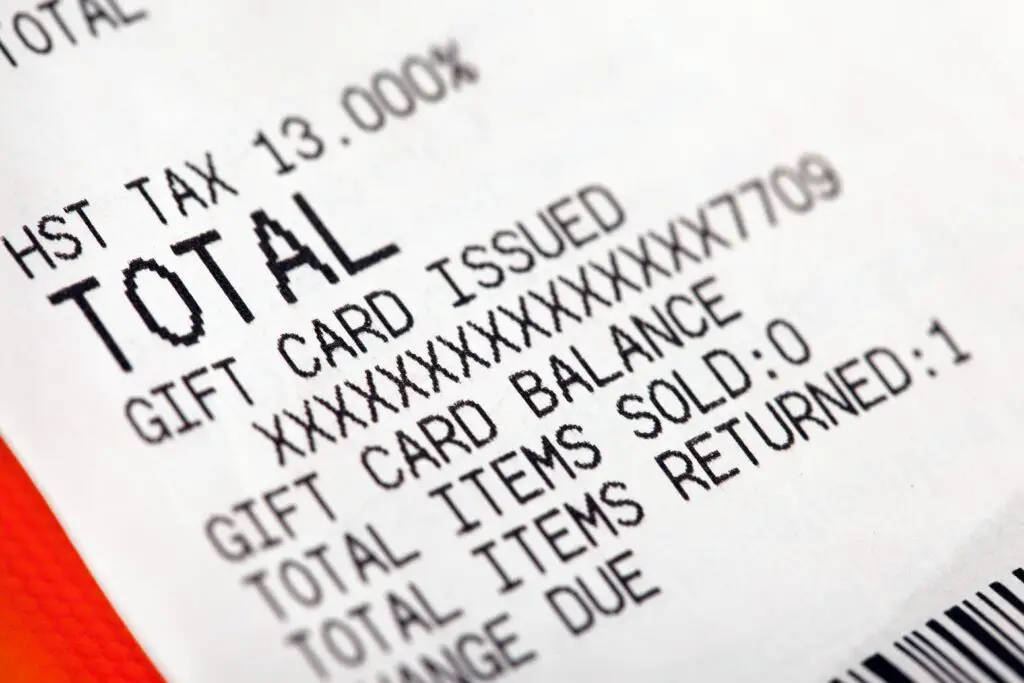
Vad du ska veta
- För att aktivera läskvitton, öppna Terminal och ange följande kommando: standardinställningarna läs com.apple.mail UserHeaders.
- Följ instruktionerna nedan om du får ett domän- / standardparfel.
- För att inaktivera, ange följande kommando i Terminal: standard raderar com.apple.mail UserHeaders.
Som standard stöder macOS Mail inte läskvitton – meddelanden om att mottagaren av din e-post har öppnat den. Du kan dock använda Terminal för att göra nödvändiga ändringar, så att du kan bekräfta att ett e-postmeddelande levererades till din mottagares inkorg. Så här gör du med en Mac som kör OS X 10.8 (Mountain Lion) eller senare.
Aktivera läskvitton
Så här aktiverar du den här funktionen:
-
Öppna Terminal, som finns under ~/Applikationer/Verktyg/.
-
Skriv följande kommando vid uppmaningen och tryck sedan på Lämna tillbaka:
standardinställningarna läs com.apple.mail UserHeaders
-
Om kommandot returnerar ett fel som läser «Domän / standardparet (com.apple.mail, UserHeaders) existerar inte» skriver du följande, ersätter «Namn» och «e-postadress» med ditt eget och tryck sedan på Lämna tillbaka. Till exempel:
standard skriv com.apple.mail UserHeaders ‘{«Disposition-Notification-To» = «Namn
-
Du är klar vid den här tiden om inte standardinställningarna har lästs kommandot ovan returnerar en rad värden som börjar med { och slutar på }. Om så är fallet, gör följande steg för att slutföra konfigurationen av begäranden om läskvitto.
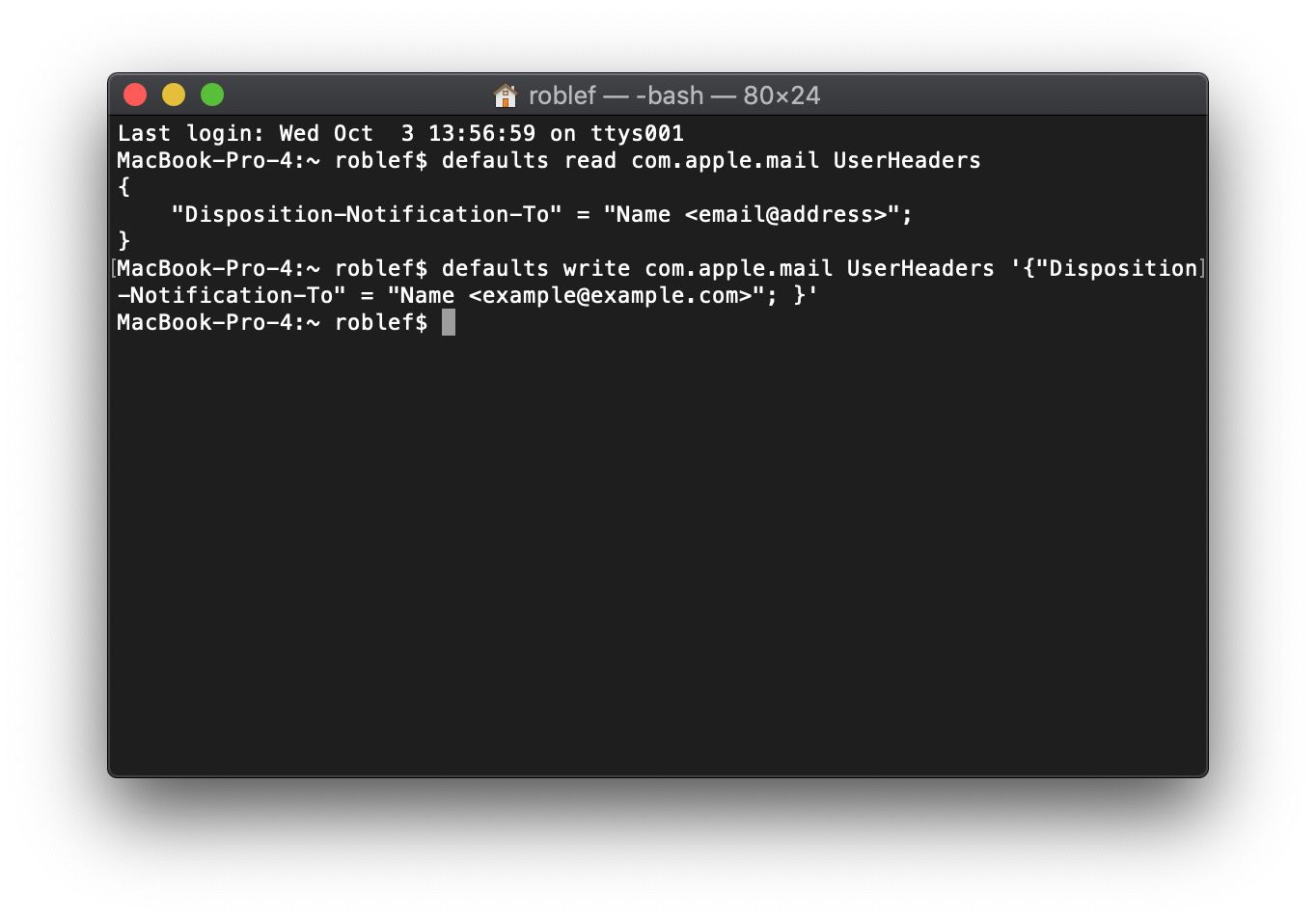
-
Markera hela raden. Det kan läsa något liknande {Bcc = «[email protected]»; }, till exempel.
-
Kopiera den markerade raden med Kommando + C genväg, men klistra inte in den ännu. Skriv istället detta (men tryck inte Lämna tillbaka än):
standardinställningar skriv com.apple.mail UserHeaders
-
Sätt ett mellanslag i slutet av raden, ange ett enda citat och klistra in det du just kopierade så att det dyker upp efter det som just skrivits. Avsluta det med ett enda citat.
-
Föra in «Disposition-Notification-To» = «Namn»; » framför stängningen } karaktär, ersätter igen namn med ditt namn och e-postadress med din e-postadress.
-
Tryck Stiga på. Linjen kan nu läsa så här:
standardinställningar skriv com.apple.mail UserHeaders ‘{Bcc = «[email protected]»; «Disposition-Notification-To» = «John Doe»; } ‘
För full kunskap och kontroll över ödet för e-postmeddelandena du skickar i macOS Mail kan du använda en certifierad e-posttjänst eller använda programvara från tredje part, som iReceipt Mail.
Inaktivera automatiska begäranden om läskvitto
Att stänga av den här inställningen är lika lätt. Som ovan, öppna Terminal om igen. Skriv följande och tryck sedan på Stiga på:
standard raderar com.apple.mail UserHeaders